苹果手机自带的剪辑视频软件让我们在记录生活中的精彩时刻时更加便捷和轻松,无需下载额外的应用程序,只需打开手机自带的剪辑视频功能,即可轻松裁剪、编辑和分享自己的视频作品。通过简单的操作,我们可以调整视频长度、添加特效和音乐,让视频更具有个性和创意。苹果手机如何用软件裁剪视频,不仅让我们记录生活中的美好瞬间,还可以通过分享视频与他人分享我们的快乐和感动。让我们利用苹果手机的剪辑视频功能,记录下每一个珍贵的瞬间,留住生活中的美好回忆。
苹果手机如何用软件裁剪视频
方法如下:
1.首先我们打开"相册"
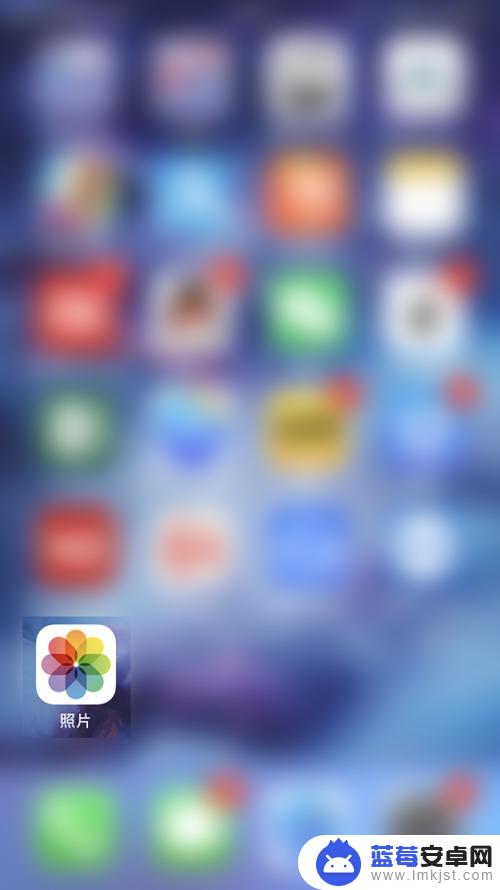
2.在相册中找到"视频"分栏,手机里的视频都被放在这个分栏中
3.找到我们想要裁剪的视频,这里我们要裁剪的是这个长度为1:02的视频
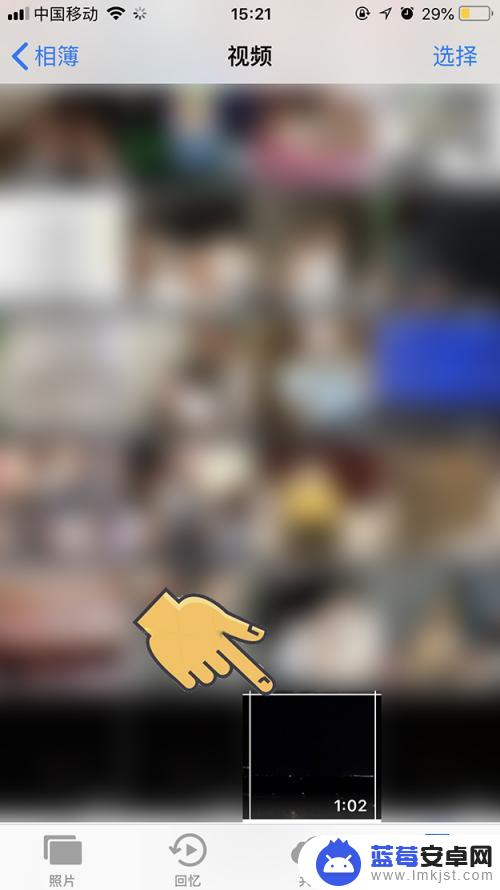
4.打开后我们看到有一个播放按钮,我们要点击的是右边上部的"编辑"
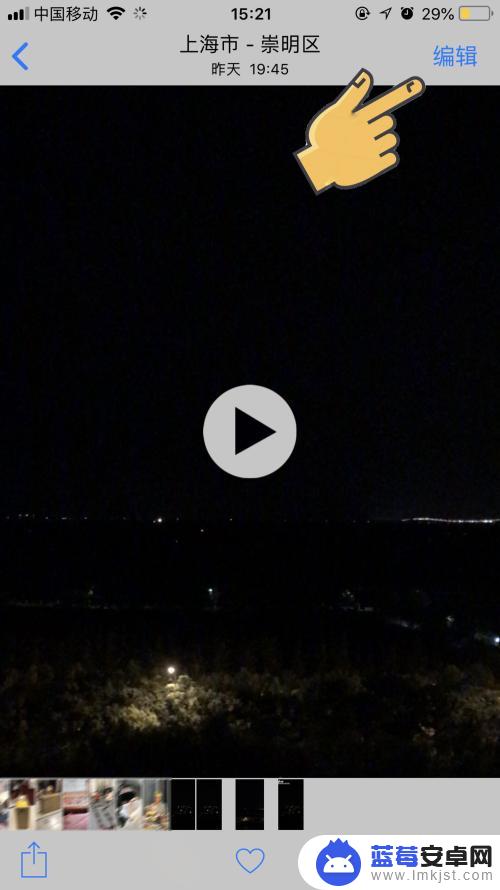
5.在"编辑"中我们看到下面进度条变成了带左右箭头的进度条,拉动中间的白色竖条可以预览视频。我先按住最左边的箭头符号。
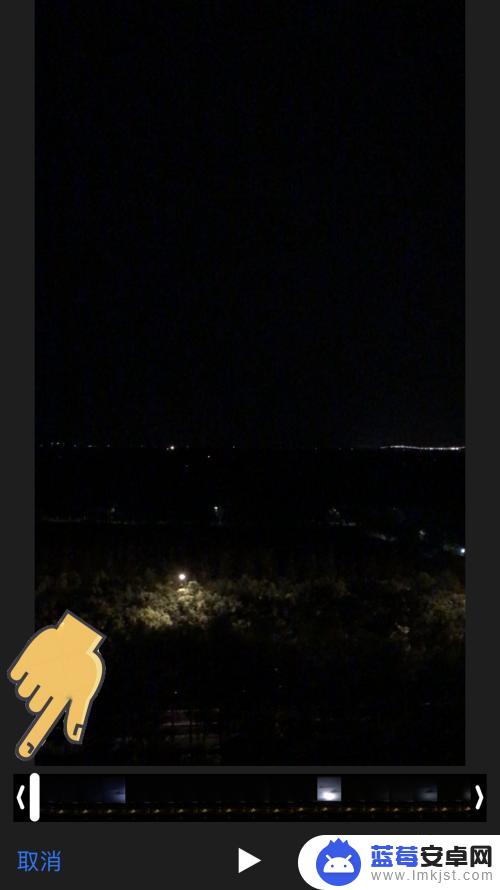
6.按住箭头符号向右拖动,可以看到进度条左边部分变为白色了。这部分将不显示在最终的视频内,左边箭头的位置就是最终视频开始的位置
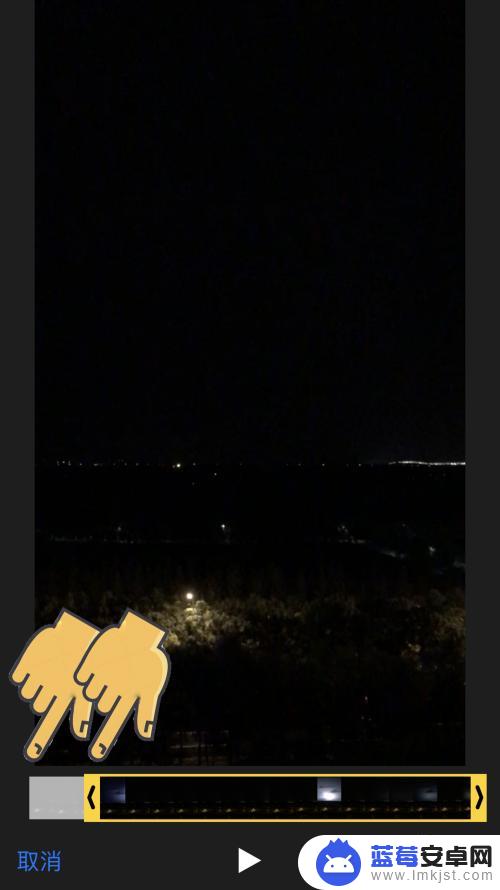
7.紧接着我们把右边的箭头也相应的向左拖动,这样我们的结束位置也定义好了。只有在左边箭头和右边箭头内部的视频内容将被保存
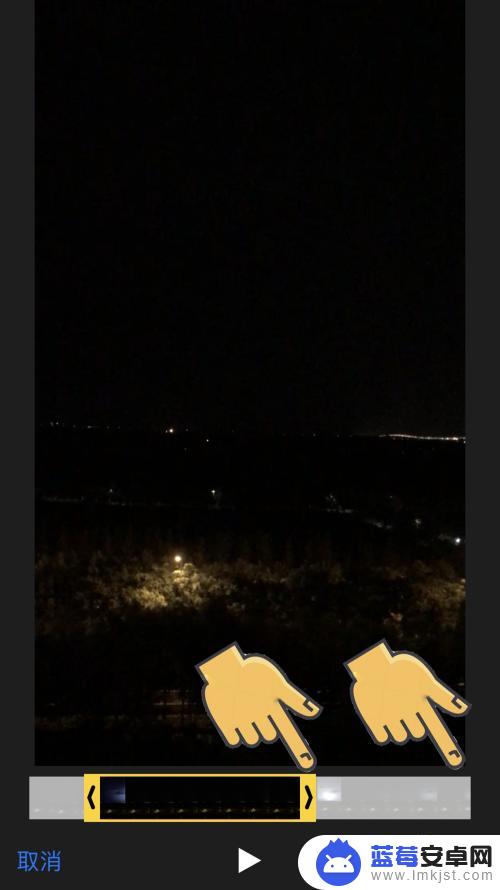
8.点击右下角的完成,我们看到一个选项。推荐选择存储为"新剪辑",当然您要是觉得原来的完全没有用了也可以选择"修剪原件"
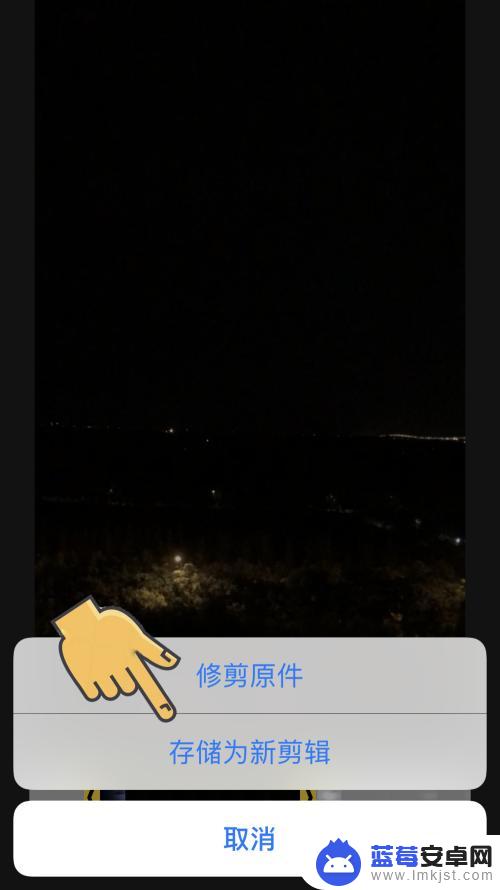
以上就是苹果手机 剪辑视频的全部内容,有遇到这种情况的用户可以按照小编的方法来进行解决,希望能够帮助到大家。












